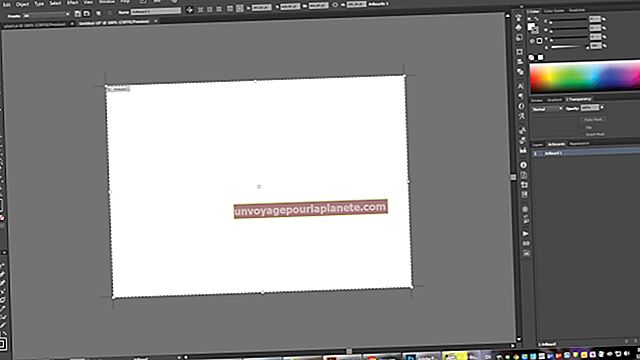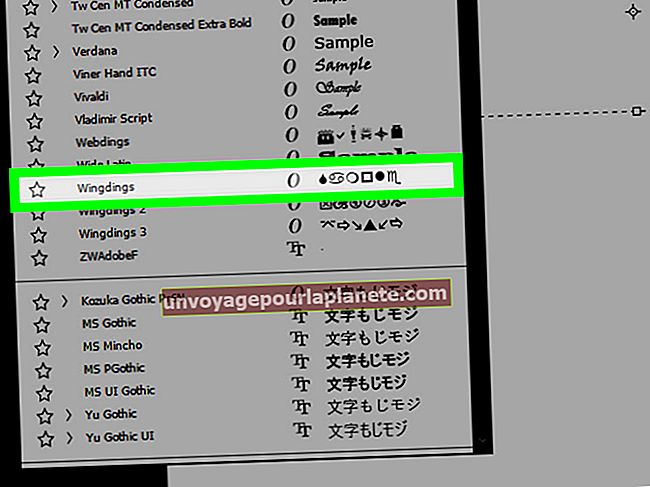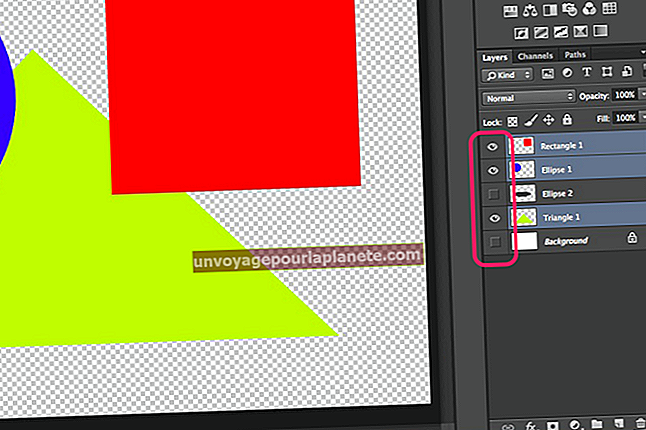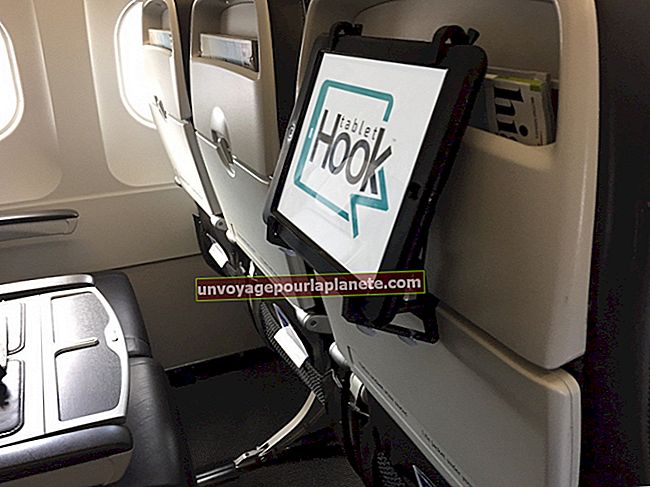Cách thiết lập PayPal để hiển thị một tên doanh nghiệp khác
PayPal là một trong những cách thuận tiện nhất để các doanh nghiệp nhỏ chấp nhận thanh toán trực tuyến, vì nó hoạt động như một bộ xử lý thẻ tín dụng cũng như cho phép người dùng nhận chuyển khoản từ những khách hàng có số dư trong tài khoản PayPal của riêng họ. Tuy nhiên, tên chính thức mà doanh nghiệp hoặc chủ sở hữu đăng ký tài khoản PayPal không phải lúc nào cũng là tên mà doanh nghiệp đó giao dịch. Vì PayPal nhận ra rằng sự khác biệt về tên có thể gây nhầm lẫn cho khách hàng, giao diện của nó cho phép chủ tài khoản dễ dàng thay đổi tên doanh nghiệp mà nó chấp nhận thanh toán.
1
Đăng nhập vào tài khoản PayPal mà bạn sử dụng cho doanh nghiệp của mình bằng cách nhập bất kỳ địa chỉ email nào được liên kết vào trường "Địa chỉ email" và mật khẩu thông thường của bạn trong trường "Mật khẩu" trên trang chủ PayPal.
2
Chờ một vài giây để trang số dư tài khoản của bạn xuất hiện trên màn hình. Nhấp vào "Hồ sơ", ở bên phải của thanh công cụ xuất hiện khi tab "Tài khoản của tôi" mặc định được chọn và đợi vài giây để trang menu "Hồ sơ của tôi" xuất hiện.
3
Nhấp vào lời nhắc "Công cụ bán hàng của tôi" ở cuối menu bên trái trên trang "Hồ sơ của tôi" và đợi một hoặc hai giây để danh sách cài đặt xuất hiện.
4
Tìm trường "Tên bảng sao kê thẻ tín dụng", ở hàng thứ hai của tiêu đề "Bán hàng trực tuyến", ngay dưới đầu danh sách cài đặt trên trang "Công cụ bán hàng của tôi". Nhấp vào "Cập nhật" ở phía bên phải của trường và đợi vài giây để trang "Tùy chọn Nhận Thanh toán" xuất hiện.
5
Cuộn xuống cuối trang "Tùy chọn Nhận Thanh toán" để bạn có thể truy cập hộp văn bản "Tên Bảng sao kê Thẻ Tín dụng" và "Tên Bảng sao kê Thẻ Tín dụng Mở rộng" ở cuối trang.
6
Đánh dấu và xóa tên hiện tại trong trường "Tên Bảng sao kê Thẻ Tín dụng" trên cùng. Nhập tên bạn chọn, bao gồm không quá 11 ký tự chữ và số, kể cả dấu cách, vào trường văn bản.
7
Đánh dấu và xóa tên hiện tại trong trường "Tên Bảng sao kê Thẻ Tín dụng Mở rộng" bên dưới. Nhập tên bạn chọn, bao gồm không quá 19 ký tự chữ và số, kể cả dấu cách, vào trường văn bản.
8
Nhấp vào nút "Lưu" ở cuối trang. Đăng xuất khỏi PayPal nếu bạn không muốn thực hiện bất kỳ thay đổi nào khác đối với hồ sơ của mình hoặc để kiểm tra bất kỳ thông tin nào khác liên quan đến tài khoản PayPal của bạn.